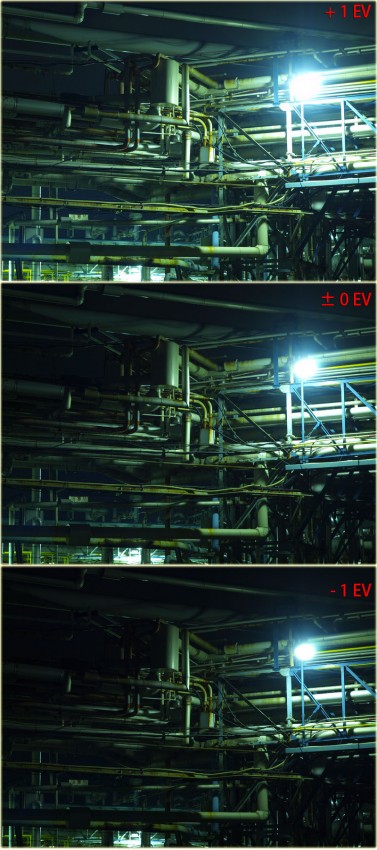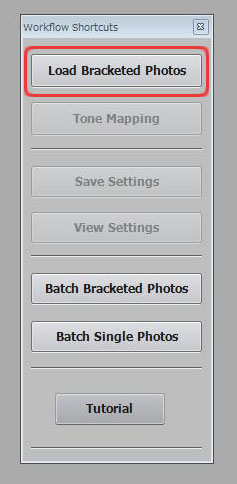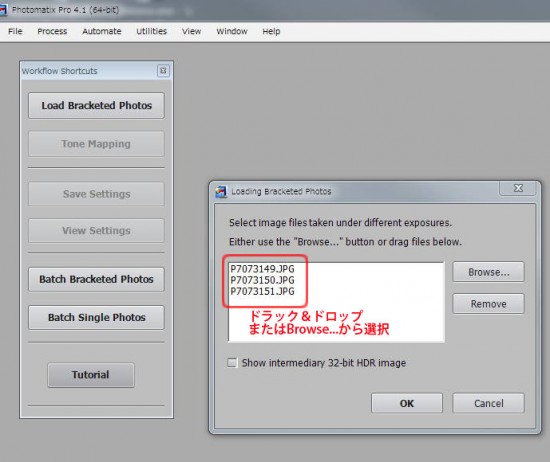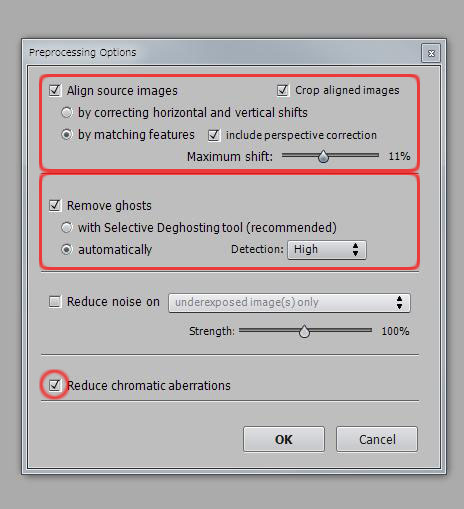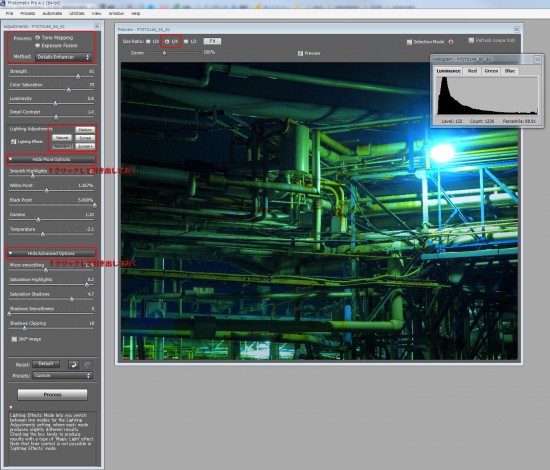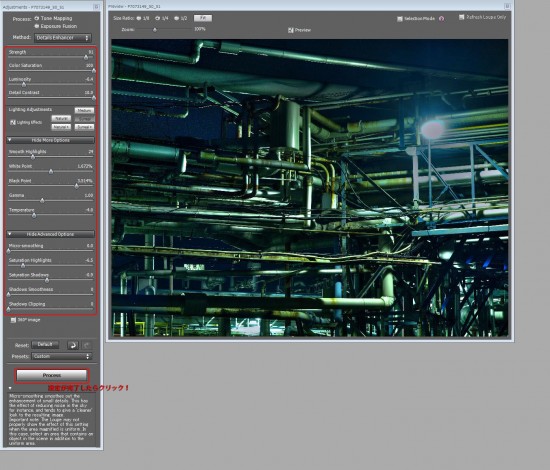*追記*
Ver4.2へのアップデート方法、インストール方法、Lightroomプラグインの使い方をまとめました!⇒photomatix4.2をインストールして工場萌えしてみた。[HDR]
1.素材をPhotomatixに読み込ませる
今回題材に挙げたのはもちろん工場写真です☆
前回最後に紹介したこちらの3枚の写真からHDRしていきます。
無事にPhotomatixの導入が終わったら、まずはPhotomatixを立ち上げてみましょう。
きっと左端にこんな画面が出てくるはず。(最初に立ち上げる時はシリアルナンバー入力してね。みたいな画面が出てくるかも?)
この中の
- Load Bracketed Photos(ブラケット撮影した写真をぶち込んでね)
をクリックしましょう。そうすると、下図のような、
- Select image files taken under different exposures.Either ...(異なった露出で撮った写真を選んで、Browse...ボタンを使うか、下の白枠内にドラッグ&ドロップしてね)
という画面が現れるので、素材を入れます。フォルダからドラッグ&ドロップするのが簡単ですね☆
- Show intermediary 32-bit ...
のチェックボックスは空欄のままで OK ボタンを押します。すると、HDRするときの設定が出てくるのでお好みでチェックしておきましよう。
基本的には初期設定のままでもいいのですが、簡単に説明をすると、
- Align source images (素材写真の位置調整をする)
は基本的にチェックしたままで。
素材となる写真がそれぞれ微妙に位置がずれていても、自動で補正してくれるチェックボタンです。三脚を使って撮影した場合はあまり効果は実感できませんが、念のためチェックしておきます。手持ちでブラケット撮影した場合は必ずチェックしておきましょう。
- Crop aligned images(位置調整後の写真を切り落とす)
もチェックで。
位置調整した後に出来た端っこの切れ端の部分を自動で切り落としてもらうチェックボタンです。切り落とされる量は3枚の写真のわずかなズレ分だけなので、チェックしておいて問題ありません。
- by correcting horizontal ...(上下左右にずらして補正)
- by matching features(写真の特徴に合わせる)
は位置調整をどのようなモードで行うかという項目なので、より柔軟なby matching featuresをチェックします。同時に
- include perspective correction(遠近感の補正も行う)
にもチェックしておきます。
Maximum shift は最大どんだけ素材を動かして自動調整するか?という項目です。まぁ10%以上ずれてしまっている写真はHDRしようと思わないと思うのでそのまま11%で。お次は
- Remove gohsts(除霊する。。ではなくてゴースト除去)
これもチェックしておきましょう。工場のような動かない被写体であればあまり効果を実感することはないと思いますが。。
モードはautomatically(自動)でDetection(検出感度)はHighのままでいいです。工場は動かないので。ただし、街などで歩いている人のような動く被写体が画面内にある場合は
- with Selective Deghosting tool(recommended) (選択ゴースト除去ツールを使う。オススメ♪)
にチェックしましょう。
実はこの選択ゴースト除去ツールというのが、Photomatix Pro 4.xの最大の売りだったりします。私は動く被写体をHDRすることが少ないので、あまり恩恵に与ってはいないのですが。。選択ゴースト除去ツールについてはいろんな方が解説されているので、google先生に聞いてみましょう♪
ここまでが重要な設定項目です!なんか設定たくさんあって大変そう。。と思うかもしれませんが、ココの設定はだいたい毎回同じような設定なので一度決めてしまったらあとは楽チンです。ちなみに、次の
- Reduce noise on ...(ノイズ除去)
- Reduce chromatic aberrations(色収差を除去する)
は、チェックしてもしなくても、あまり実感を感じないです。。ちょっとノイズがあるかなぁーという写真を使うときはノイズ除去にチェック、工場のような輪郭がはっきりしたものには色収差チェックすることが多いですが、おまじないみたいなもんです。
これにチェックつけると処理時間が長くなるので、非力なPCをお使いの方は、スルーでもいいでしょう。一通りチェックし終わったら、 OK で次へ進みます。押してから処理が始まるのでしばらく時間がかかります。
すると、出てきましたね~!HDR画像が♪
でもこれはデフォルトの設定(または前回使用した設定)なので、調整はこれからしっかりやっていきます。まずは下準備から。これも基本的には一度決めたら基本的にそのままです。というかデフォルトのままでもOKかな?
HDRされたプレビュー画面と左側にパラメータ調整バーが出てくると思いますので、いよいよHDRの味付けタイムの始まりです♪プレビュー画面では
- Preview
にチェックを入れておき、
- Size Ratio
を1/4程度に設定しておきましょう。
Size Ratio はプレビュー画像を元の画像の何分の一の大きさで作成するか?ってことだと思うので、1/2のほうがキレイなプレビューを表示できますが、その分プレビューが作成されるまで時間がかかります。私のPCは Core i7 920 OC / GTX 470 / memory 12GBの一世代前とはいえ結構がっつりした構成ですが、1800万画素でHDRすると1/2ではサクサク表示されません。。
基本は1/4。ノートPCや非力なPCなら1/8の方がいいかもしれません。
左側の調整バーでは
- Process:
をTone Mappingにチェック。Exposure Fusionは純粋なHDRモードですが、味付けできないのでまずは気にしない方向で行きましょうw
- Method:
はDetails Enhancer(細部強調)で。この二つは基本的に今後いじることはないと思います(笑)
2.写真に味付けしていく!
上記設定はなにも考えずにデフォルトのままでも良かったのですが、ココから先は実際に絵の内容をいじる項目なので、しっかり見ていきましょう。HDRを生かすも殺すも、この下のパラメータのいじり具合ですべてが決まっちゃうので。。
2-1.基本設定
まずは、上からStrength ~ Lightning Adjustmentsについて。
- Strength(効き具合)
トーンマッピングモードの全体の効き具合を設定します。せっかくHDRやってるんだから、ガッツり上げておきましょう。基本的に70~100を設定します。
- Color Saturation(彩度)
全体的な彩度を調整します。ここは正直いつも迷う。。彩度MAXでコテコテにしたいところですが、あまり上げすぎると色が飽和してしまいやすいです。。おもいっきり非現実感を表現したいなら問答無用でMAXにしてもいいですが、そうでなければ最後まで慎重に設定します。Photoshop(またはそれに準じたソフト)が使えるなら、ここはちょっと抑え目にして、後で彩度を上げる方が画像が壊れにくいです。後で説明する、ハイライトの彩度、シャドウの彩度も含め全体的なバランスを考えます。
- Luminosity(光度)
全体的な明るさを調整します。Photoshop使っている人なら、明度でヒストグラム全体を左右にスライドすると考えるとイメージしやすいです。個人的にはこの項目で明るさを調整する(特に明るい方向)と、全体的に濁ったような感じになってしまうような気がするので、明るさは後で説明するガンマをメインに調整します。
- Detail Contrast(細部のコントラスト)
汚れ、傷、影など細部のコントラストを強調します。基本はプラス側で調整。HDRらしさを出したいならMAXで。ディティールがグッとアップします。
- Lighting Adjustments(光源調整)
Pnotomatix4.0まではsmoothingとなっていた項目がver. 4.1からLighting Adjustmentsに変わりました。4.0を使っていた方はちょっとびっくりするかもしれませんが、名前が変わっただけで基本的な内容は一緒です♪
4.0のMin<Low<MId<High<Maxが、4.1のNatural+<Natural<Medium<Surreal<Surreal+に対応しています。これは完全に個人の好み。この設定が一番劇的に変化を感じられるはずです。私の場合はあまりにも非現実感を出だし過ぎるのは好きではないので、Mediumを基本に自分のイメージに合うように調整します。
ここまでが基本設定。
でもまだ設定項目が2/3も残ってます!
2-2.もうちょっと詳しく設定する
上記の基本設定でかなりHDR感満載の写真ができたと思いますが、Photomatixではもっと詳しく写真をいじることができます。この先の設定が分かるとHDRの幅はさらに広がります!まずは、
- More Options
をクリックして、さらに設定を引き出しておきます。
- Smooth Highlights(ハイライトのスムージング)
ハイライト部分の滑らかさを調整します。激しくHDRする場合は滑らかさなど不要なので、問答無用でゼロにするのですが、HDRするとどうしてもノイズが浮き出てしまいます。。特に、空などのっぺりした部分に醜いノイズがたっぷり出るので、このスライダーで調整します。
ただし、必要最小限度で!
- White Point(白点調整)
明るいところをより明るくする(より暗くする)スライダーです。Photoshop使いの方なら、トーンカーブの右半分をいじるイメージ。右に持っていけば明るいところはより明るくなり、ハイライトのコントラストが高くなります。
Black Point と並んでかなり重要なパラメータ。
- Black Point(黒点調整)
暗いものをより暗くする(より明るくする)スライダー。Photoshop使いの方なら、トーンカーブの左半分をいじるイメージ。右に持っていけば暗いところはより暗くなり、シャドウのコントラストが高くなります。
これも重要!
- Gamma(ガンマ)
中間のトーンをいじって明暗を調整します。Photoshop使いの方なら、トーンカーブの真ん中をいじるイメージ。Luminosityよりもこっちで明暗を調整したほうが自然な感じになることが多いです。
- Temperature(色温度)
写真の色温度を調整します。
左にすれば青っぽい感じに(色温度低下)、右にすれば赤っぽい感じ(色温度上昇)になります。HDRすると、元の写真の色が崩れやすく、好みの色に仕上げようと思うとこの色温度だけでは不足に感じることも多いです。そんなときは、完成後にPhotoshop(またはそれに準じたソフト)で色調整をしてもいいでしょう。
さて、ここまでがMore Optionsの項目。だんだん疲れてきましたが。。(笑)
いよいよ残り1/3です!
2-3.Advanced Optionsも設定する
- Advanced Options
もクリックして引き出しておきましょう。
- Micro-smoothing(細部のスムージング)
これも画像を滑らかにする調整なので、出来ればゼロにしておきたいところ。
ただし、Smooth Highlightsと同様、ノイズ消しには有効なのでゼロを基本に必要最小限の量で調整。
- Saturation Highlights(ハイライトの彩度)
ハイライト(明部)の彩度を調整。ハイライト部分のみの彩度を調整できるので、最初のColor Saturationを使うよりも、こちらで微調整したほうが好みの仕上がりになること多し。
- Saturation Shadows(シャドウの彩度)
シャドウ(暗部)の彩度を調整。
Saturation Highlightsと同じで、こちらで微調整することが多いです。
- Shadows Smoothness(シャドウのスムージング)
シャドウの滑らかさを調整。正直あまり効果を実感することはない(笑)
シャドウのノイズが酷いときは試してみるといいかも。基本はゼロで。
- Shadow Clipping(シャドウの切り取り)
感度を上げて撮った夜の写真などはシャドウ部にがっつりノイズが乗ってしまい、どうしよう。。ってことになることがありますが、そんなときはこのスライダーを少しずつ右にずらしてみます。しばらくは何も変化が起こりませんが、あるポイントを超えるとシャドウ部のノイズが除去されます☆
ただしこれはあるしきい値を越えたシャドウ部分切り取って、"黒く塗りつぶしてしまおう" という調整なので、あまり好ましいものではありません。
ノイズがひどくてどうしようもないときに使います。基本は低感度でノイズの少ない写真を撮っておくことですね!
以上がPhotomatixのトーンマッピングパラメータのすべてです♪
はじめは何がなんだかわからないと思いますが、まずは直感的にグリグリとスライダーをいじってみて慣れることです。
なかなかうまくいかないときは、上の説明を見て工夫してみてくださいね。
やってるうちにココはこのパラメータをいじって強調してみよう♪みたいなことが出来るようになるはず。
今回の画像は下図のようなパラメータにしました(拡大して見てね)☆
好みの仕上がりになったら、Processボタンを押して完成品として出力します。
出来上がった作品は Ctrl+S (File > Save As...)で保存できます。
基本的にはjpegでいいと思いますが、画質を劣化させたくない場合はtiffの8-bit か16-bit(サイズはデカくなります)で保存しておくといいでしょう。今回のセッティングを保存しておきたい場合はFile > Save Settings...で保存します。
仕上がりに納得できず、パラメータの調整をやり直したい場合は、Ctrl+Z (Process > Undo Tone Mapping)で戻ることも可能です♪
最終的な仕上がりはこちらになります。
さらに、ここからPhotoshopで色調整など微調整を加えたものが、一番上にある完成作品です♪この設定をマスターすればあなたも立派なHDRer。
でも、濫用には注意です。
HDRすると、どんな写真でもかっこよく見えてしまうので、写真を撮るときに構図や露出が疎かになってしまいがちです。。まずは単体でもイケてる写真を撮るという気持ちを忘れてはいけません!(自分自身にも。。)
それにしても今回は長かった。。
英語の部分は私が勝手に訳しているのでこれは違うでしょっていうのがありましたが、やさしく突っ込んでください。パラメータ説明の部分も不足や誤認しているところがありましたら、突っ込みをお願いいたします☆
これじゃぜんぜんわからないっていうご意見も歓迎です!